- โปรแกรมฟรี EaseUS
- Data Recovery Wizard Free
- Todo Backup Free
- Partition Master Free
หน้าสารบัญ
อัปเดตเมื่อ Jul 09, 2025
SSD/HDD ไม่ตอบสนองและเสียหาย
คุณเคยสูญเสียข้อมูลในไดรฟ์ SSD หรือ HDD ที่เสียหายหรือไม่? ดิสก์ของคุณกลายเป็น RAW หรือคอมพิวเตอร์ไม่สามารถบู๊ตจาก SSD/HDD ที่เสียหายได้ คุณกำลังมองหาวิธีแก้ปัญหาเพื่อซ่อมแซม SSD/HDD ที่เสียหายและกู้คืนข้อมูลที่สูญหายหรือไม่?
ไม่ต้องกังวล ที่นี่คุณจะพบวิธีการที่มีประสิทธิภาพในการซ่อมแซม SSD หรือ HDD ที่เสียหายโดยไม่สูญเสียข้อมูล เรามาดูวิธีการแก้ไขและซ่อมแซม SSD หรือฮาร์ดดิสก์ไดรฟ์ที่เสียหายในตอนนี้
ฉันจะรู้ได้อย่างไรว่า SSD ของฉันเสียหาย
แม้ว่า SSD จะดีกว่า HDD ในบางแง่มุม ปัญหาของ SSD ก็ไม่ได้เกิดขึ้นบ่อยนัก หาก SSD มีอาการสำคัญห้าประการต่อไปนี้ แสดงว่ามันอาจเสียหายหรือพัง คุณอาจต้องซ่อมแซม SSD แล้วจะรู้ได้อย่างไรว่า SSD เสียหาย?
1. ไฟล์บน SSD ไม่สามารถอ่านได้
หากบางไฟล์ใน SSD ไม่สามารถอ่านได้ แสดงว่าข้อมูลอยู่ในบล็อกที่ไม่ดี และไม่สามารถคัดลอกไฟล์ได้
2. ไม่สามารถเข้าถึงได้ ไดรฟ์ SSD ทำงานช้า
หากคุณกำลังใช้ SSD ที่มีความเร็วในการอ่าน/เขียน ช้าหรือระบบขัดข้องบ่อยครั้ง คุณต้องใช้เครื่องมือสองสามอย่างเพื่อตรวจสอบความเสียหายของ SSD และเตรียมเปลี่ยนฮาร์ดไดรฟ์ให้ทันเวลาเพื่อป้องกันข้อมูลสูญหายที่สำคัญ
3. ตรวจสอบระบบไฟล์
หากระบบแจ้งข้อผิดพลาดที่ระบบไฟล์ จำเป็นต้องแก้ไขบ่อยๆ แสดงว่าฮาร์ดไดรฟ์เสียหาย
4.จอฟ้าขึ้นหลายครั้ง
ความเสียหายของฮาร์ดดิสก์จะทำให้คอมพิวเตอร์หน้าจอสีน้ำเงิน หากปัญหาหน้าจอสีน้ำเงินเกิดขึ้นระหว่างกระบวนการเริ่มต้นของคอมพิวเตอร์ ถือได้ว่าเป็นปัญหาของระบบและปัญหาดิสก์ เมื่อคุณพบหน้าจอสีน้ำเงินและไม่สามารถเข้าสู่ระบบได้ สามารถแก้ไขได้โดยติดตั้งระบบใหม่ หากการติดตั้งระบบใหม่ไม่สามารถแก้ไขปัญหาได้ คุณสามารถสันนิษฐานได้ว่าฮาร์ดดิสก์เสียหาย
5. ไม่สามารถเขียนได้, SSD เป็นแบบอ่านอย่างเดียว
หากคุณได้รับแจ้งโดยตรงว่าไม่สามารถเขียนหรือป้องกันการเขียน ปฏิเสธที่จะเขียน ฯลฯ เมื่อคุณใส่ไฟล์ใน SSD ไม่ต้องสงสัยเลยว่ามันได้รับความเสียหาย
กู้คืนข้อมูลจากฮาร์ดไดรฟ์ที่เสียหายก่อนการซ่อมแซม SSD
ก่อนที่คุณจะซ่อมแซม SSD เพื่อความปลอดภัยของข้อมูล ควรดำเนินการกู้คืนข้อมูล SSD ที่เสียหายด้วยสองวิธีด้านล่าง
1. เชื่อมต่อ SSD/HDD กับพอร์ต SATA /Cable/PC อื่นเพื่อกู้คืนข้อมูล
หากคุณประสบปัญหาด้านล่างนี้ ให้ลองใช้วิธีนี้เพื่อเชื่อมต่อ SSD หรือ HDD กับพอร์ต SATA และสายเคเบิลอื่น หรือพีซีเครื่องอื่นเพื่อกู้คืนข้อมูล:
- พีซีปัจจุบันไม่สามารถอ่านหรือรู้จัก SSD/HDD
- พีซีปัจจุบันไม่สามารถบู๊ตได้อย่างถูกต้อง
พอร์ตและสายเคเบิล SATA ใหม่ หรือพีซีเครื่องใหม่อาจช่วยให้คุณเข้าถึงข้อมูลบน SSD/HDD ได้หากคุณมีสองสถานการณ์ข้างต้น
2. ใช้ซอฟต์แวร์กู้คืนข้อมูลฮาร์ดไดรฟ์สำหรับการกู้คืน SSD ที่เสียหาย
หากวิธีที่ 1 ไม่สามารถเข้าถึงข้อมูลของคุณใน SSD หรือ HDD หรือ SSD/HDD เสียหายจากข้อผิดพลาด RAW คุณจะต้องใช้ซอฟต์แวร์กู้คืนข้อมูลฮาร์ดไดรฟ์ระดับมืออาชีพ
คุณอาจลองใช้ EaseUS Data Recovery Wizard ซึ่งสนับสนุนให้คุณกู้คืนข้อมูลที่สูญหายทั้งหมดบน HDD/SSD, ฮาร์ดไดรฟ์ภายนอก, USB หรือการ์ด SD รองรับระบบ Windows ทั้งหมด (Windows 10, 8 และ 7) สามขั้นตอนจะกู้คืนข้อมูลทั้งหมดจาก RAW หรือ SSD/HDD ที่เสียหาย: เรียกใช้ซอฟต์แวร์ > เลือกและสแกนข้อมูลดิสก์ > ดูตัวอย่างและกู้คืนข้อมูล

วิธีซ่อมแซม SSD ใน Windows 10 ด้วยตนเอง
มีหลายวิธีที่คุณสามารถลองแก้ไข SSD รวมถึงวิธีแก้ปัญหาที่ง่ายและซับซ้อน ส่วนนี้ครอบคลุมคู่มือวิธีการซ่อมแซม SSD/HHD ที่เสียหายโดยการอัพเดตเฟิร์มแวร์ ไดรเวอร์ หรือใช้ Command Prompt
1. อัปเดตเฟิร์มแวร์ของ SSD เพื่อซ่อมแซม SSD
ขั้นตอนที่ 1. กดปุ่ม Win+X แล้วเลือก "ตัวจัดการอุปกรณ์"
ขั้นตอนที่ 2. ขยาย "ดิสก์ไดรฟ์" > คลิกขวาที่ไดรฟ์ SSD > เลือก "คุณสมบัติ" เลือกแท็บ "รายละเอียด" > คลิกเมนูแบบเลื่อนลงภายใต้คุณสมบัติ > เลือก "รหัสฮาร์ดแวร์" > คลิก "ตกลง" เพื่อบันทึกการตั้งค่า
ขั้นตอนที่ 3. เรียกใช้เครื่องมืออัปเดตเฟิร์มแวร์ SSD และทำตามคำแนะนำบนหน้าจอเพื่อดำเนินการให้เสร็จสิ้น
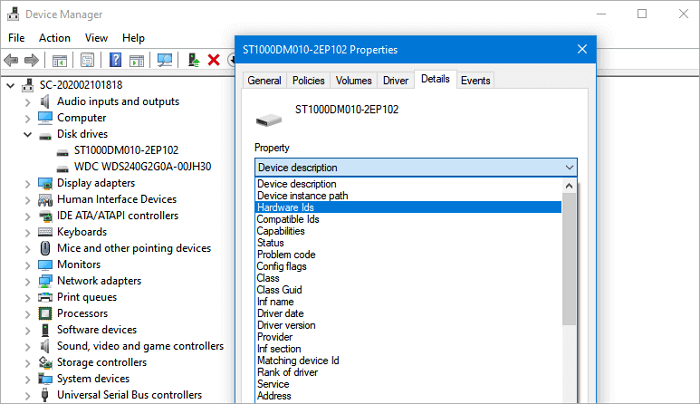
2. อัปเดตไดรเวอร์ SSD ของคุณ
ขั้นตอนที่ 1. กดปุ่ม Win+X > เลือก "ตัวจัดการอุปกรณ์"
ขั้นตอนที่ 2. ขยาย "ดิสก์ไดรฟ์" > คลิกขวาที่ SSD > เลือก "อัปเดตไดรเวอร์" จากนั้น ทำตามคำแนะนำบนหน้าจอเพื่ออัปเดตไดรเวอร์ของ SSD เมื่อกระบวนการเสร็จสิ้น ให้รีสตาร์ทพีซีของคุณ
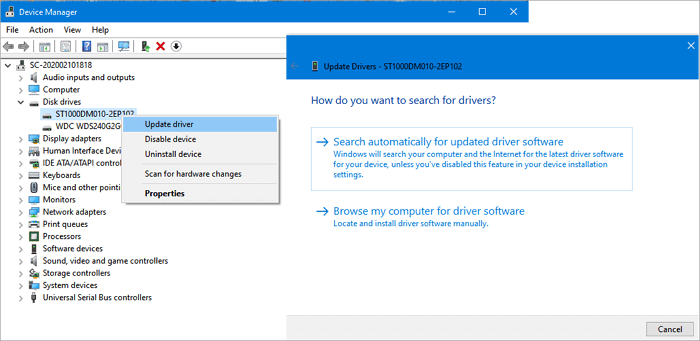
หรือคุณสามารถเลือกถอนการติดตั้ง และติดตั้งไดรเวอร์ใหม่เพื่อแก้ไขปัญหา
3. เรียกใช้ CHKDSK เพื่อแก้ไขข้อผิดพลาดของระบบไฟล์
- กด "Win + R" เพื่อเปิดกล่องโต้ตอบ "Run"
- พิมพ์cmd แล้วกด Enter เพื่อเปิด "Command Prompt"
- คลิก "คลิกเรียกใช้ในฐานะผู้ดูแลระบบ" และเข้าสู่ระบบในฐานะผู้ดูแลระบบ
- พิมพ์: chkdsk C: /f /r /xใน Command Prompt แล้วกด Enter
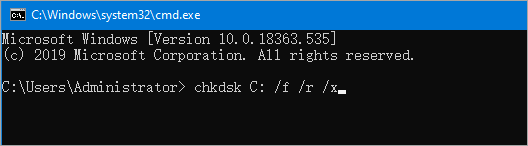
หมายเหตุ:จะเป็นอักษรระบุไดรฟ์ของ SSD หรือ HDD ที่เสียหาย และอย่าลืมแทนที่ C: ด้วยอักษรที่ถูกต้อง รอให้กระบวนการเสร็จสิ้น จากนั้นพิมพ์ exitและกด Enter เพื่อปิดพรอมต์คำสั่ง
เราหวังว่าวิธีการพื้นฐานทั้งสามนี้จะช่วยคุณซ่อมแซม SSD หรือ HHD ที่เสียหายได้ แต่ถ้าวิธีการเหล่านี้ไม่สามารถแก้ไข SSD ที่เสียหายได้ อย่าเพิ่งท้อใจ เพราะคุณยังสามารถใช้เครื่องมือซ่อมแซม SSD ระดับมืออาชีพเพื่อขอความช่วยเหลือได้
วิธีการซ่อมแซม SSD ที่เสียหายด้วยเครื่องมือซ่อมแซม SSD ระดับมืออาชีพ
EaseUS Partition Masterเป็นเครื่องมือจัดการดิสก์และไดรฟ์ระดับแนวหน้า ที่มอบโซลูชันที่ครอบคลุมและมีประสิทธิภาพเพื่อช่วยคุณซ่อมแซม SSD ที่เสียหายหรือพัง โดยการตรวจสอบระบบไฟล์ สร้าง MBR ใหม่บน SSD ฟอร์แมต และลบ SSD
下载按钮1
1.ตรวจสอบและแก้ไขระบบไฟล์
ขั้นตอนที่ 1. คลิกขวาที่พาร์ติชันเป้าหมายที่มีปัญหา
ขั้นตอนที่ 2. เลือก "ขั้นสูง" > "ตรวจสอบระบบไฟล์"
ขั้นตอนที่ 3. ในหน้าต่างตรวจสอบระบบไฟล์ ให้เลือกตัวเลือก "หากพบข้อผิดพลาดให้พยายามแก้ไข "
ขั้นตอนที่ 4. คลิก "เริ่ม" เพื่อตรวจสอบข้อผิดพลาดในพาร์ติชันของคุณ
สร้าง MBR ใหม่เพื่อซ่อมแซม SSD
หากมาสเตอร์บูตเรคคอร์ดบน SSD เสียหาย SSD จะไม่สามารถบู๊ตได้ หลังจากบูทระบบขึ้นมา ระบบจะแจ้งว่า "ดิสก์บูตล้มเหลว ใส่ดิสก์ระบบแล้วกด Enter" เพื่อแจ้งให้คุณทราบว่าไม่พบฮาร์ดดิสก์สำหรับพาร์ติชันสำหรับบูต หรือไม่มีไฟล์สำหรับบูตในฮาร์ดดิสก์ กรุณาใส่ดิสก์สำหรับบูตแล้วกด Enter ในกรณีนี้ คุณสามารถติดตั้ง EaseUS Partition Master ได้โดยตรงและใช้คุณสมบัติ "สร้าง MBR ใหม่" เพื่อแก้ปัญหา
หาก SSD เป็นดิสก์ระบบของคุณและ MBR เสียหาย คอมพิวเตอร์ของคุณอาจเริ่มทำงานไม่ถูกต้อง ในขณะนี้ คุณสามารถสร้าง EaseUS Partition Master WinPE bootable disk เพื่อสร้าง MBR ใหม่
หมายเหตุ: การสร้าง MBR ใหม่นั้นใช้ได้กับดิสก์ MBR เท่านั้น หาก SSD ของคุณเป็นดิสก์ GPT วิธีนี้จะไม่สามารถใช้ได้
ขั้นตอนที่ 1. สร้าง WinPE bootable disk
- ดาวน์โหลดและเปิด EaseUS Partition Master บนคอมพิวเตอร์ที่ใช้ระบบปฏิบัติการเดียวกัน
- กด “WinPE Creator”(ผู้สร้าง WinPE) บน toolbar (แถบเครื่องมือ)แล้วเลือกสร้าง bootable disk(ดิสก์ที่บู๊ต) บน USB drive หรือ CD/DVD
- หากคอมพิวเตอร์รองรับ กด “Proceed”(ดำเนินการต่อ) เพื่อเสร็จขั้นตอน
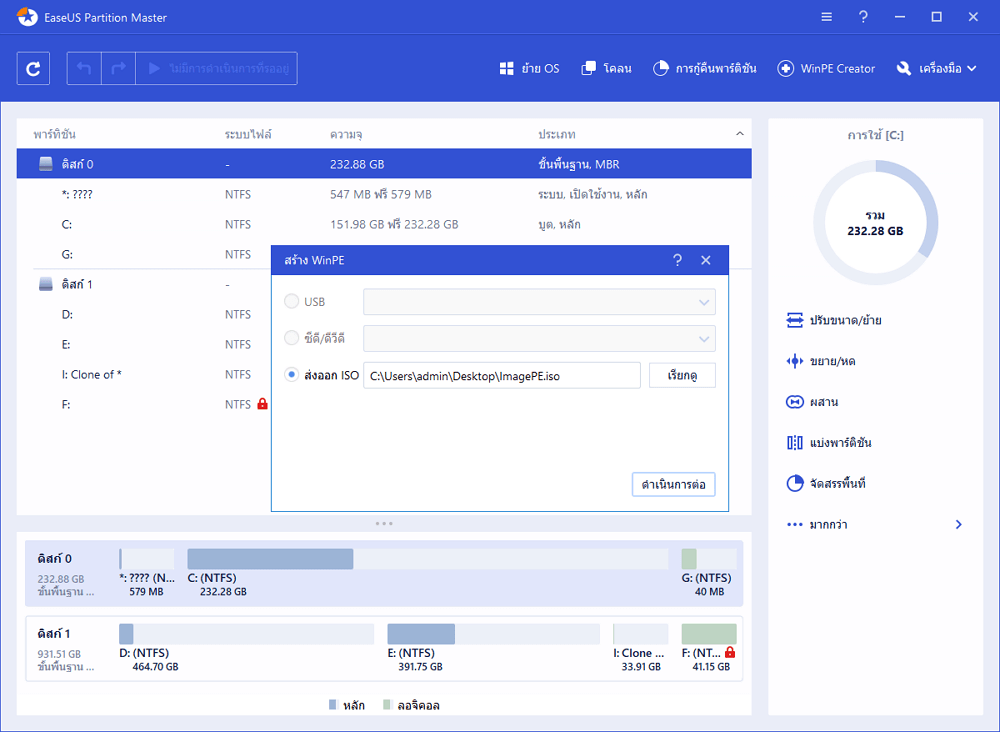
ขั้นตอนที่ 2. สร้าง MBR ใหม่
- ต่อ bootable USB (USB ที่บูตได้) หรือ CD/DVD เข้ากับคอมพิวเตอร์
- กด “Del” ตอนทำการเปิดคอมพิวเตอร์ใหม่ แล้วเลือกบูตจาก“Removable Devices”(อุปกรณ์ที่ถอดออกได้) หรือ “CD-ROM Drive”(ไดรฟ์CD-ROM) แล้ว EaseUS Partition Master จะทำงาน
- คลิกขวาที่ดิสก์ที่ MBR ขัดข้อง แล้วกด สร้าง MBR ใหม่
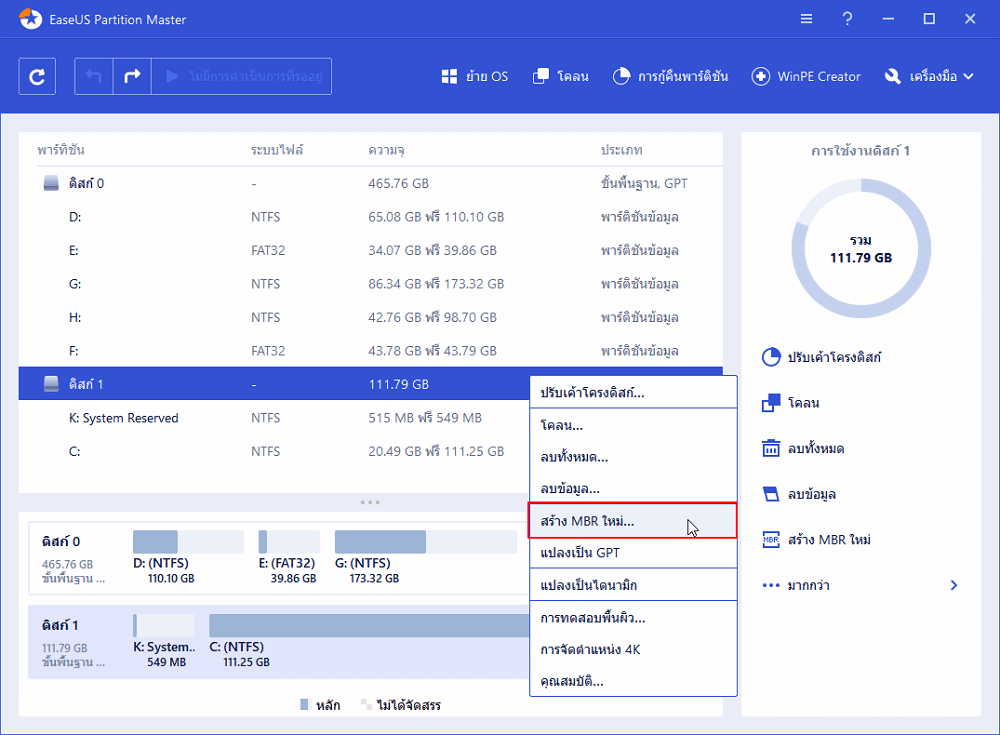
- เลือกประเภท MBR ให้ตรงกับระบบปฏิบัติการแล้วกด OK(ตกลง)
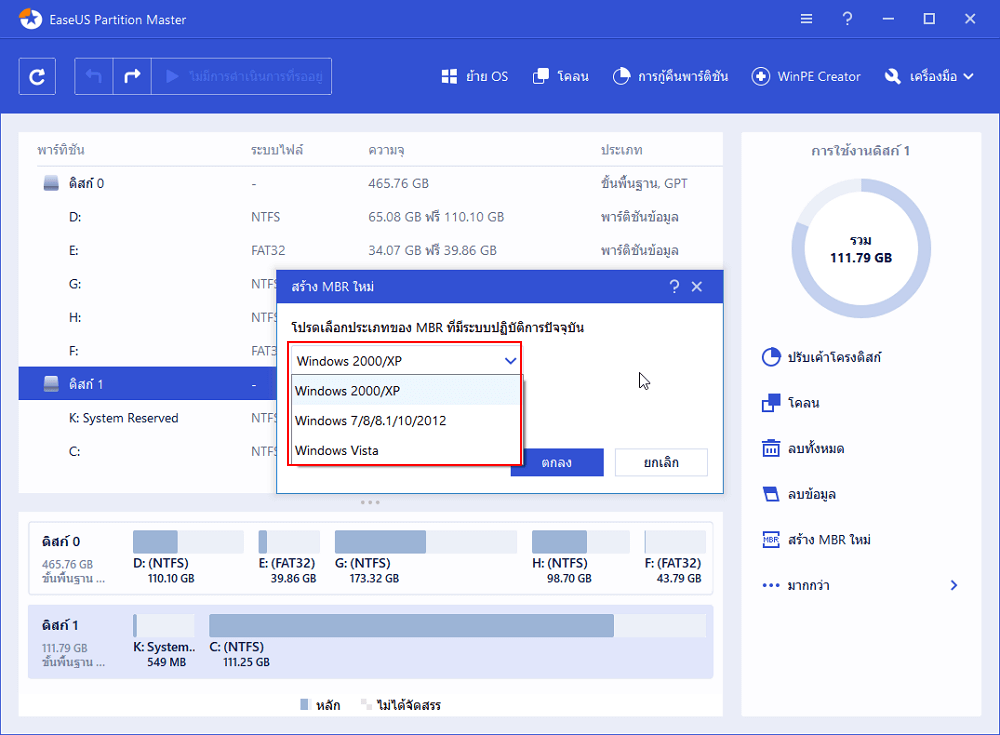
- กด “Execute 1 Operation”(ดำเนินการ 1 ครั้ง) ที่มุมซ้ายบน แล้วกด “Apply”(นำไปใช้) เพื่อสร้าง MBR จากนั้นจะบู๊ตได้ปกติ
3. ฟอร์แมต/ลบ SSD ที่เสียหาย
หากวิธีการข้างต้นใช้ไม่ได้ผล และคุณไม่สามารถซ่อมแซม SSD ได้ หรือหาก SSD มีการป้องกันการเขียนเนื่องจากระบบไฟล์เสียหาย คุณสามารถแก้ไขไดรฟ์ SSD ที่เสียหายได้ด้วยการฟอร์แมตและลบข้อมูลอย่างปลอดภัย สำหรับ SSD ที่เป็นดิสก์ข้อมูลคุณสามารถใช้ซ้ำได้โดยตรงหลังจากการฟอร์แมตและล้างข้อมูล หาก SSD เป็นดิสก์ระบบ คุณสามารถติดตั้งระบบใหม่ได้
เรียกใช้ EaseUS Partition Master คลิกขวาที่ดิสก์หรือไดรฟ์ SSD เลือก Wipe Data หรือ Format และรอให้กระบวนการดำเนินการเสร็จสิ้น
สรุป: เมื่อเมื่อใช้ EaseUS Partition Master สี่ตัวเลือกนี้ คุณสามารถซ่อมแซม SSD ที่เสียหายใน Windows 10/8/7 ได้ นอกจากฟังก์ชันการซ่อมแซม SSD ที่ยอดเยี่ยมแล้ว ซอฟต์แวร์จัดการพาร์ติชั่นอันทรงพลังนี้ยังให้คุณปรับขนาด/ย้ายพาร์ติชั่น ผสาน สร้าง ฟอร์แมต และลบพาร์ติชั่น ดำเนินการจัดตำแหน่ง SSD 4K ย้าย OS ไปยัง SSD และอื่นๆ
คำถามที่เกี่ยวข้อง
1. สามารถกู้คืนไดรฟ์ SSD ได้หรือไม่?
ด้วยเทคโนโลยีที่เรียกว่า SSD TRIM ซอฟต์แวร์กู้คืนข้อมูลจึงไม่สามารถกู้คืนข้อมูลจากไดรฟ์ SSD เมื่อไฟล์หรือโฟลเดอร์ถูกลบไปแล้ว แต่ถ้าปิดใช้งาน TRIM คุณสามารถใช้เครื่องมือการกู้คืนข้อมูล EaseUS เพื่อกู้คืนข้อมูลที่สูญหายบน SSD ได้
2. ฉันจะรู้ได้อย่างไรว่า SSD ของฉันล้มเหลว?
หากคุณพบปัญหาต่อไปนี้ SSD ของคุณอาจล้มเหลว
- ไฟล์บน SSD ไม่สามารถอ่านได้
- ไม่สามารถเข้าถึงได้ ไดรฟ์ SSD ทำงานช้า
- ตรวจสอบระบบไฟล์
- หน้าจอสีน้ำเงินเกิดขึ้นหลายครั้ง
- เขียนไม่ได้ SSD จะกลายเป็นแบบอ่านอย่างเดียว
3. SSD สามารถล้มเหลวได้หรือไม่?
แม้ว่า SSD จะเร็วกว่า เสถียรกว่า และกินไฟน้อยกว่า HDD แบบเดิม แต่ SSD มีอายุการใช้งานที่สั้นกว่า HDD ที่มีรอบการเขียนที่จำกัด ดังนั้นจึงอาจล้มเหลวก่อนอายุขัยที่คาดไว้ห้าถึงเจ็ดปี
4. สามารถกู้คืนข้อมูลจาก SSD ที่ล้มเหลวได้หรือไม่?
ได้. คุณสามารถใช้โปรแกรมEaseUS data recovery เพื่อกู้คืนข้อมูลจาก SSD ที่ล้มเหลวซึ่งคอมพิวเตอร์ตรวจพบได้ แอปพลิเคชั่นนี้จะช่วยคุณกู้คืนข้อมูลทั้งหมดจากไดรฟ์ SSD ที่ขัดข้องและล้มเหลวในไม่กี่คลิก
5. ฉันจะแก้ไข SSD ที่เสียหายได้อย่างไร?
โดยรวมแล้ว คุณมีวิธีแก้ปัญหาหกวิธีในการแก้ไข SSD ที่เสียหาย ตัวอย่างเช่น อัปเดตเฟิร์มแวร์และไดรเวอร์ของ SSD ตรวจสอบและแก้ไขระบบไฟล์ สร้าง MBR ใหม่ จัดรูปแบบ และลบ SSD ที่มีปัญหา
6. ฉันจะแก้ไข SSD ได้อย่างไรเมื่อมันไม่ปรากฏขึ้น?
ขั้นแรก คุณต้องแก้ไข SSD ที่ไม่แสดงขึ้นโดยการเปลี่ยนอักษรชื่อไดรฟ์ การเริ่มต้น SSD ติดตั้งไดรเวอร์ SSD'D ใหม่ ฯลฯ เมื่อ SSD ของคุณปรากฏขึ้น คุณสามารถใช้วิธีการที่มีให้ในบทช่วยสอนนี้เพื่อซ่อมแซม SSD ที่เสียหาย
เราสามารถช่วยคุณได้อย่างไร?
บทความที่เกี่ยวข้อง
-
เครื่องมือฟอร์แมต MMC: ดาวน์โหลดเครื่องมือฟอร์แมตการ์ด SD ฟรี [คู่มือฉบับสมบูรณ์ปี 2025]
![author icon]() Daisy/2025/07/09
Daisy/2025/07/09 -
วิธีการรวมพาร์ติชั่นบน SSD ใน Windows 11/10 [คู่มือทีละขั้นตอน]
![author icon]() Suchat/2025/07/09
Suchat/2025/07/09 -
7 ตัวแปลง FAT32 เป็น NTFS ที่ดีที่สุดสำหรับ Windows 2024
![author icon]() Suchat/2025/07/09
Suchat/2025/07/09 -
คู่มือการโคลน SSD เป็น NVMe SSD (พร้อมรูปภาพ)
![author icon]() Suchat/2025/07/09
Suchat/2025/07/09
EaseUS Partition Master

จัดการพาร์ติชั่นและเพิ่มประสิทธิภาพดิสก์อย่างมีประสิทธิภาพ
